La memoria virtual es esencial en el sistema operativo Windows 10. En concreto, la memoria virtual es una capacidad de administrar la memoria en Windows 10 para que tu ordenador pueda compensar la escasez de memoria física mediante la transferencia temporal de datos desde la memoria de acceso aleatorio (RAM) al almacenamiento del disco duro. El espacio de direcciones virtuales aumenta utilizando la memoria activa de la RAM y la memoria inactiva en las unidades de disco duro (HDD o SDD) para formar direcciones contiguas que contienen tanto la aplicación como tus datos.

Relacionado: Como comprobar problemas con la memoria RAM tiene de tu ordenador con Windows 10.
De manera predeterminada, el sistema operativo Windows 10, auto administra la memoria virtual. Establecerá un valor en función de lo que considere mejor y de la cantidad de total RAM que tu ordenador posea (hardware). Sin embargo, puedes cambiar el tamaño de la memoria virtual en Windows 10 e indicar de manera manual y específica cual es el tamaño máximo de memoria virtual.
La memoria virtual de Windows 10 puede ser disminuida o aumentada de manera manual; sin embargo, debes saber, que aumentarlo requiere que poseas espacio libre en tu disco duro. Dicho esto a continuación queremos mostraros paso a paso como cambiar el tamaño de la memoria virtual de tu ordenador con Windows 10:
Como cambiar el tamaño de la memoria virtual en Windows 10 (aumentar o disminuir)
- En la búsqueda de Windows deberás realizar la búsqueda del Panel de Control y seleccionar la herramienta una vez mostrada entre los resultados.
- Dentro del Panel de Control tendrás que dirigirte a Sistema y Seguridad > Sistema.
- En la siguiente pantalla tendrás que hacer clic en la opción Configuración Avanzada del Sistema situada en la parte izquierda de la interfaz.
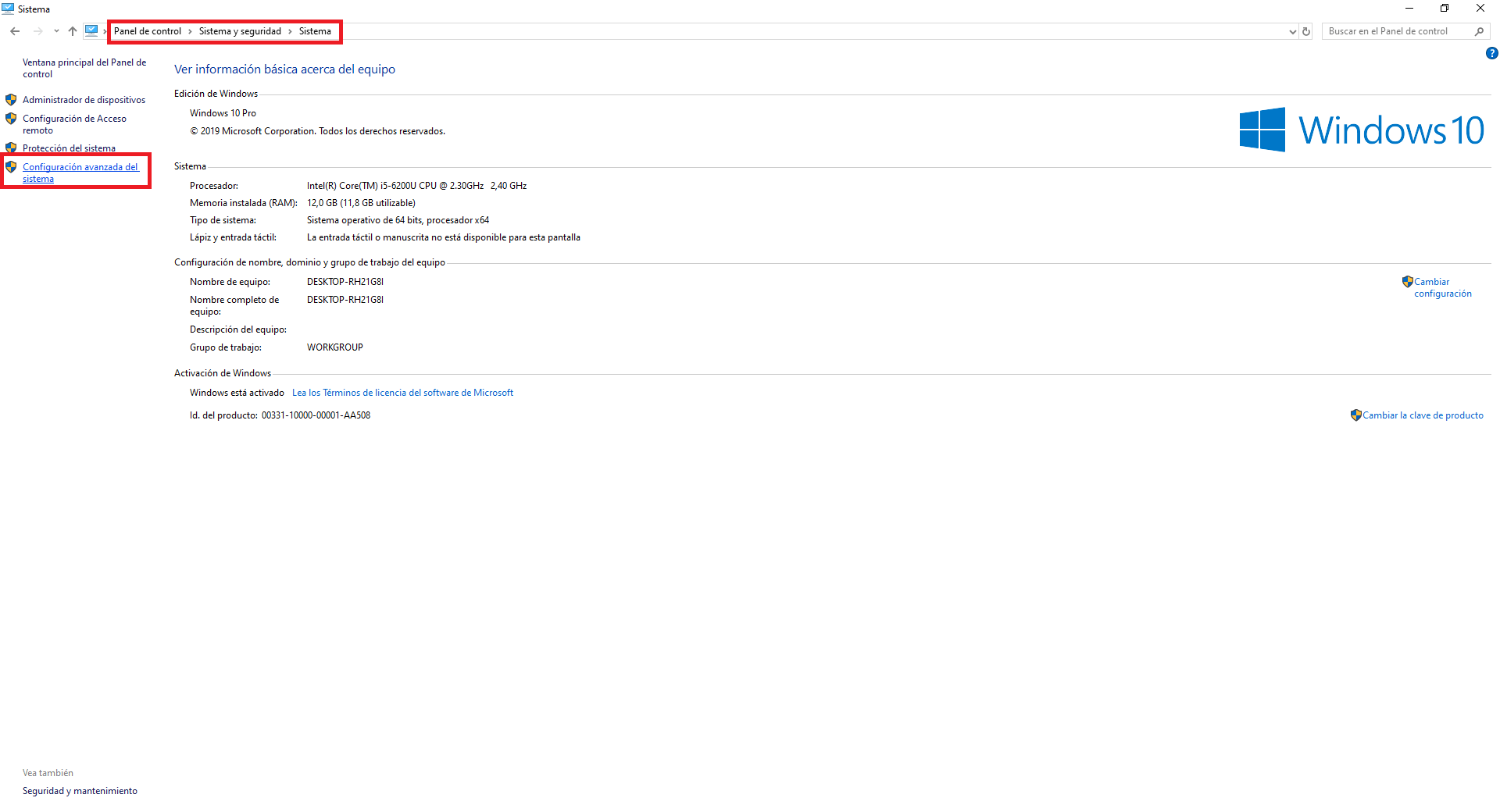
- En la nueva ventana tendrás que dirigirte a la sección: Opciones Avanzadas.
- Renglón seguido haz clic en el botón Configuración de la opción: Rendimiento.
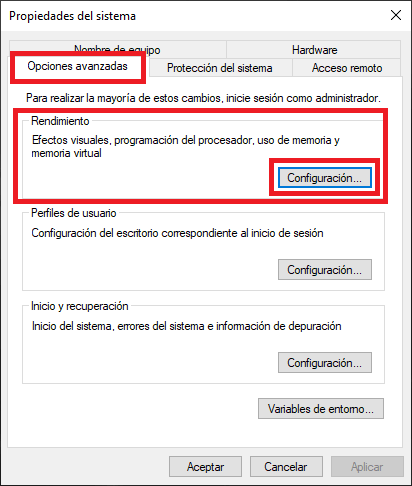
- Cuando la ventana de Opciones de Rendimiento esté abierta tendrás nuevamente que seleccionar la sección: Opciones Avanzadas.
- Haz clic en el botón Cambiar dentro del mensaje Memoria Virtual.
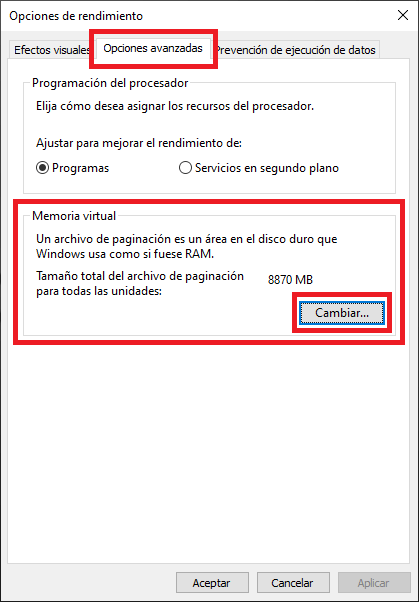
- Esto provocará que se abra una nueva ventana en la que tendrás que desmarcar la casilla: Administrar automáticamente el tamaño del archivo de paginación para todas las unidades.
- Al demarcar esta casilla, tendrás que seleccionar la unidad de disco duro en la que está instalado el sistema operativo.
- A continuación marca la opción Tamaño personalizado, en la cual podrás configurar de manera específica el Tamaño inicial y el tamaño máximo de la memoria virtual de Windows en MB.
Nota: hay un límite mínimo de 16 MB pero debes saber que esto es muy, muy pequeño. También encontrarás un tamaño recomendado que también puede ser bastante pequeño y luego está el tamaño actual de la unidad virtual.
- Cambie el tamaño de la memoria virtual teniendo en cuenta los límites indicados. Cuando hayas terminado, haz clic en Aceptar y procede a cerrar las tres ventanas. Verás un mensaje que te indica que es necesario reiniciar el sistema operativo Windows 10 si quieres que se apliquen todos los cambios.
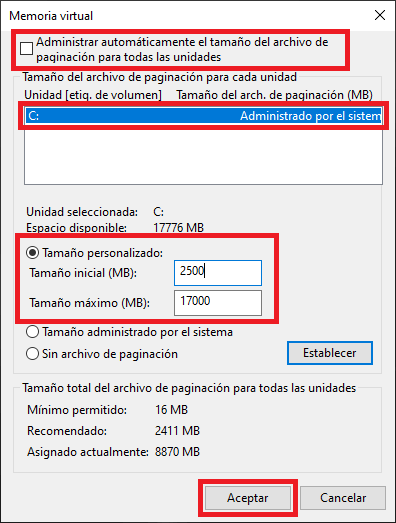
- Acepta la solicitud y reinicia tu ordenador para cambiar el tamaño de la memoria virtual.
- Aumentar el tamaño de la memoria virtual hará que tu sistema funcione sin problemas pero dentro de lo razonable. Si tienes problemas para ejecutar aplicaciones que suelen consumir mucha RAM, el aumento de la memoria virtual debería ser útil debería solucionar los problemas con dicho programa.
- Disminuir su tamaño puede tener un impacto negativo en el rendimiento de Windows. De hecho, establecerlo en el tamaño recomendado podría no ser una buena idea. El tamaño recomendado es considerablemente menor que el que establece Windows 10 de manera predeterminada o auto regulada, pero eso no siempre es buena idea configurar la memoria virtual al tamaño recomendable.
- Si tienes espacio de sobra, agregar más tamaño adicional a la memoria virtual no es una mala idea. Además teniendo en cuenta que es muy fácil volver a cambiar el tamaño de la memoria virtual si Windows 10 no ofrece un mejor rendimiento.
